万彩动画大师场景中怎么添加音乐
2022-12-30 17:24:13作者:极光下载站
万彩动画大师,是一款非常好用的微课制作软件,在其中我们可以制作各种动画视频,对视频中的各种素材进行细节的参数设置。为物品添加进场动画等等。比如我们可以为物品添加手绘出现效果等等。在制作各种视频时,我们通常还会添加一定的背景音乐,如果我们需要在万彩动画大师中添加音乐,小伙伴们知道该如何进行操作吗,其实添加方法是非常简单的。我们只需要在界面中点击右侧的音乐按钮就可以进行添加了,或者也可以在左上方点击音乐图标进行添加。添加之后,我们还可以点击设置音频的音量,对音频进行剪辑等操作,非常地方便。接下来,小编就来和小伙伴们分享具体的操作步骤了,有需要或者是感兴趣的小伙伴们快来和小编一起往下看看吧!
操作步骤
第一步:双击打开万彩动画大师进入编辑界面,将鼠标悬停到时间线和视频预览的边界线上拖动可以调整合适的显示比例;
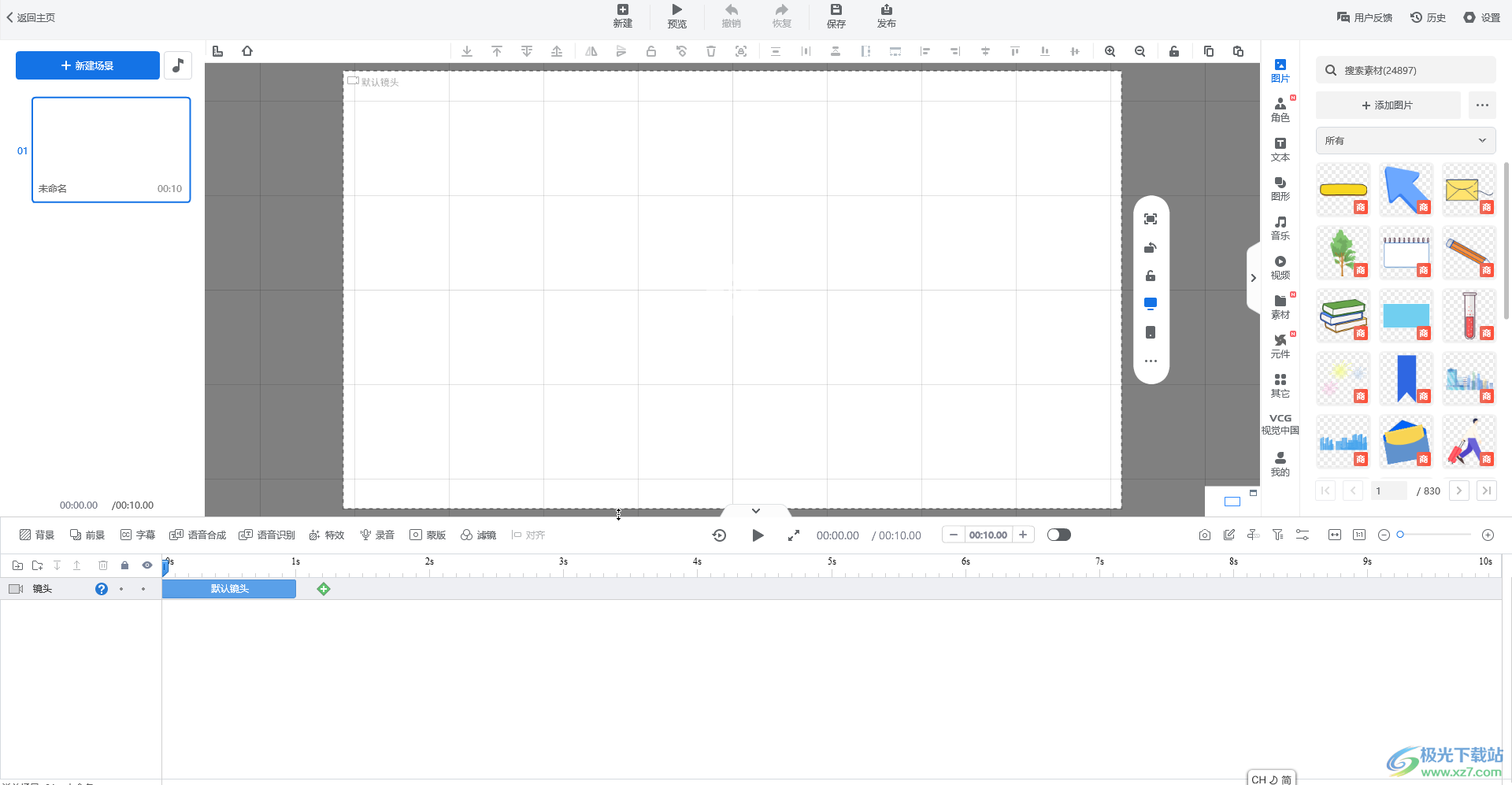
第二步:在界面右侧点击“音乐”按钮可以看到有“音效库”和“音乐库”;
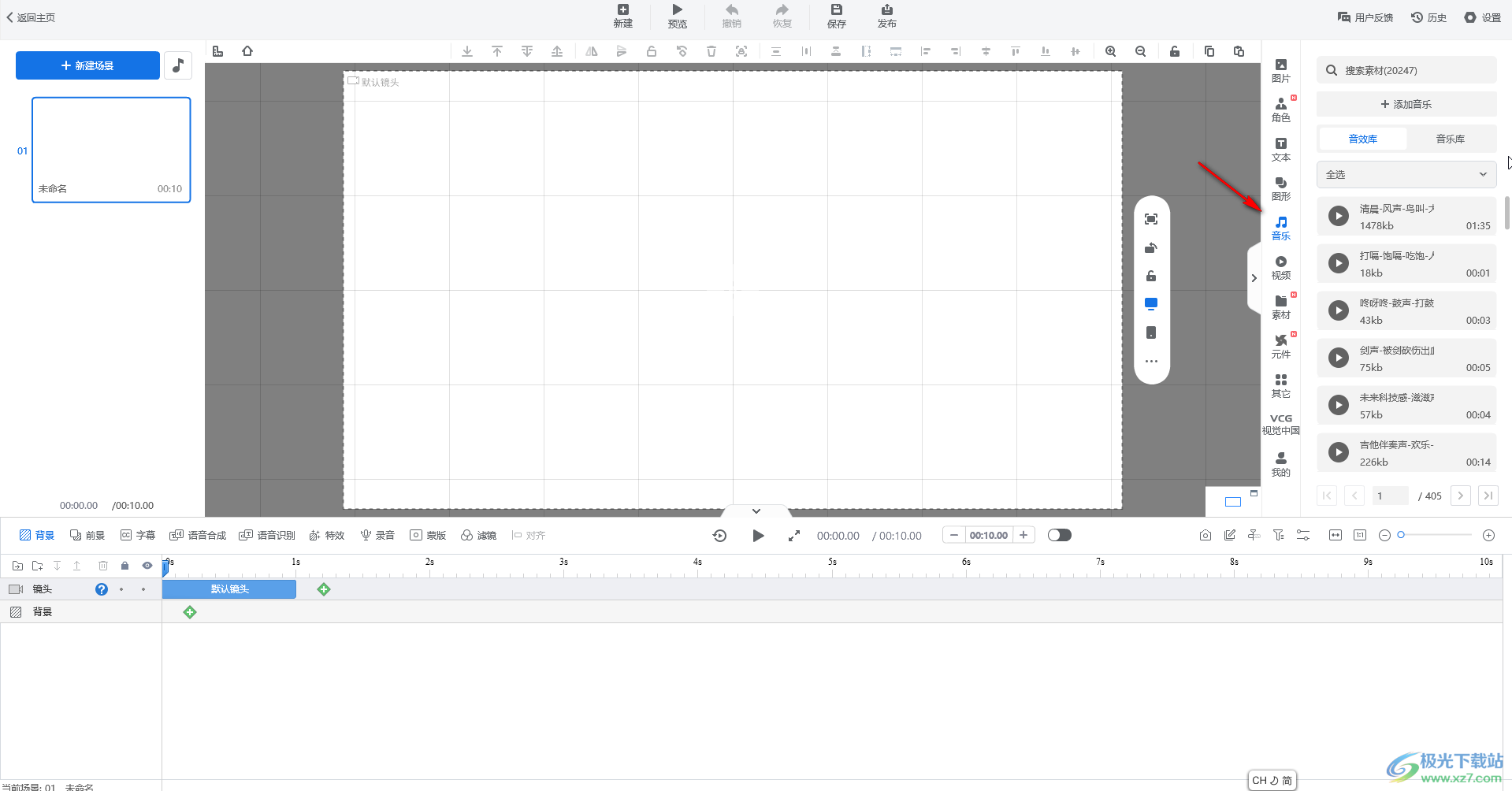
第三步:点击选择某个音频后,点击加号按钮可以选择将音频添加到当前场景,或者将音频设置为所有场景的背景音乐;
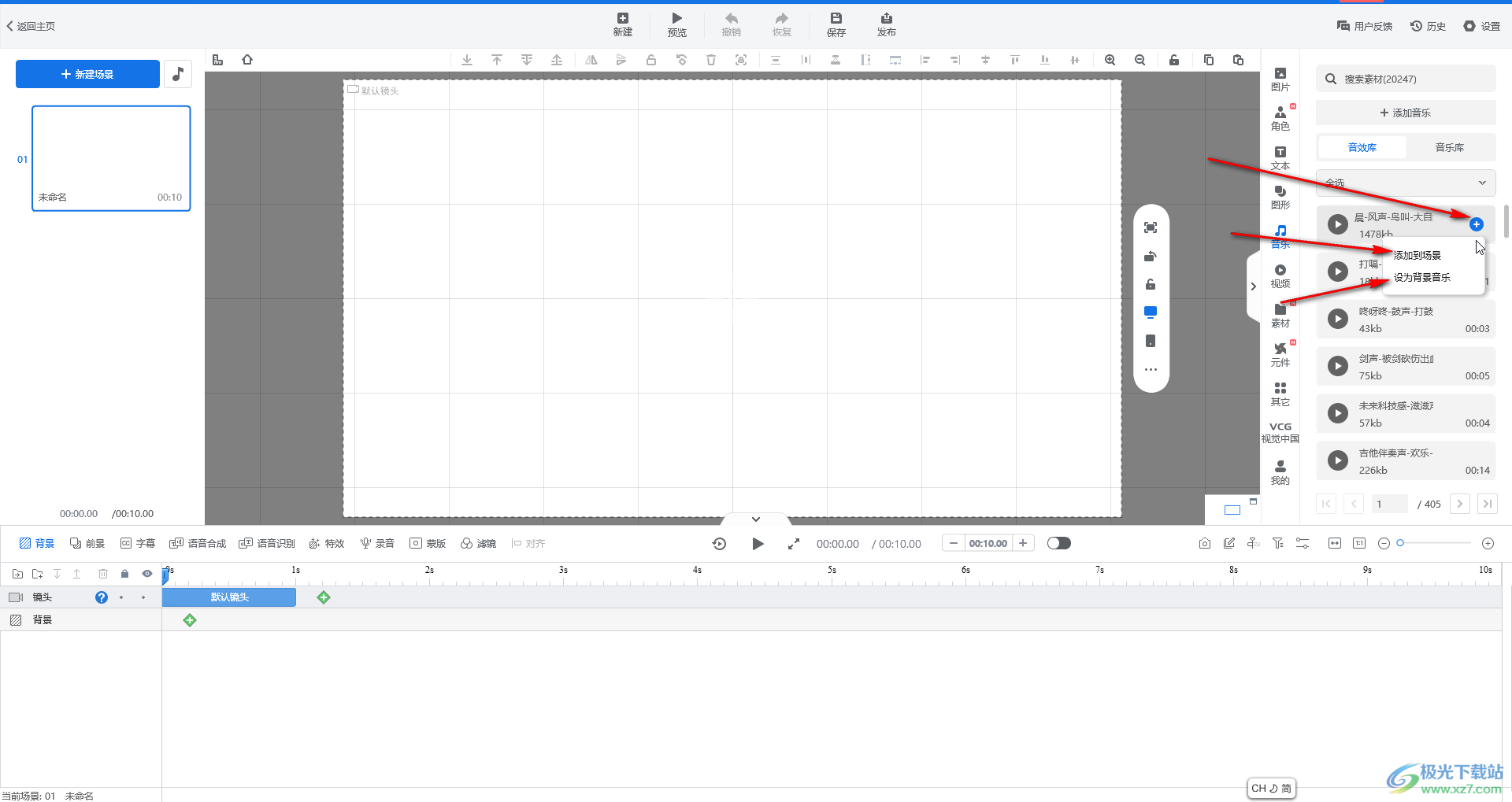
第四步:我们可以在不同的音频库中进行浏览查找,也可以在上方的搜索框输入关键词进行查找;
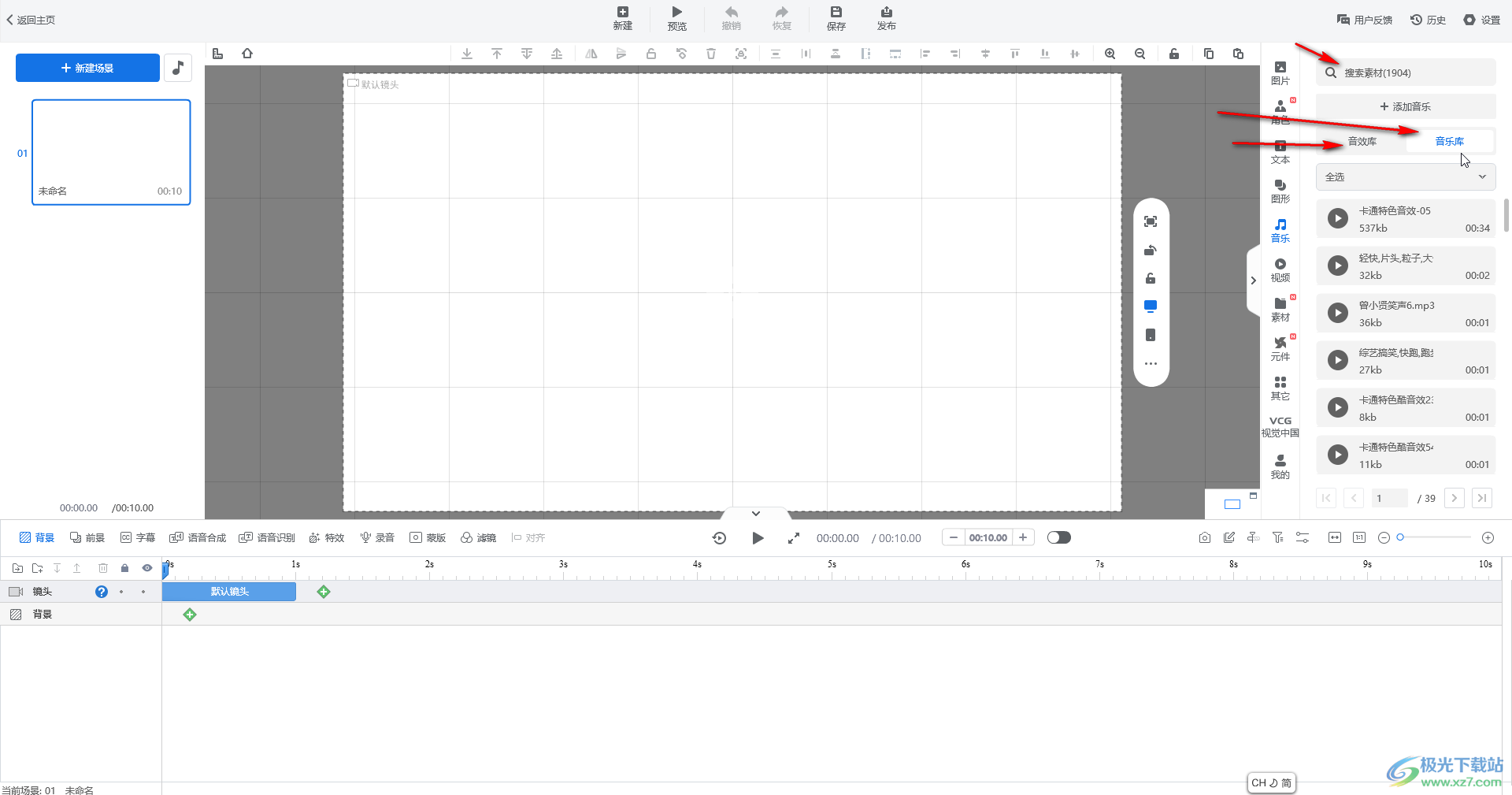
第五步:点击上方的的“添加音乐”按钮也可以选择添加的位置;
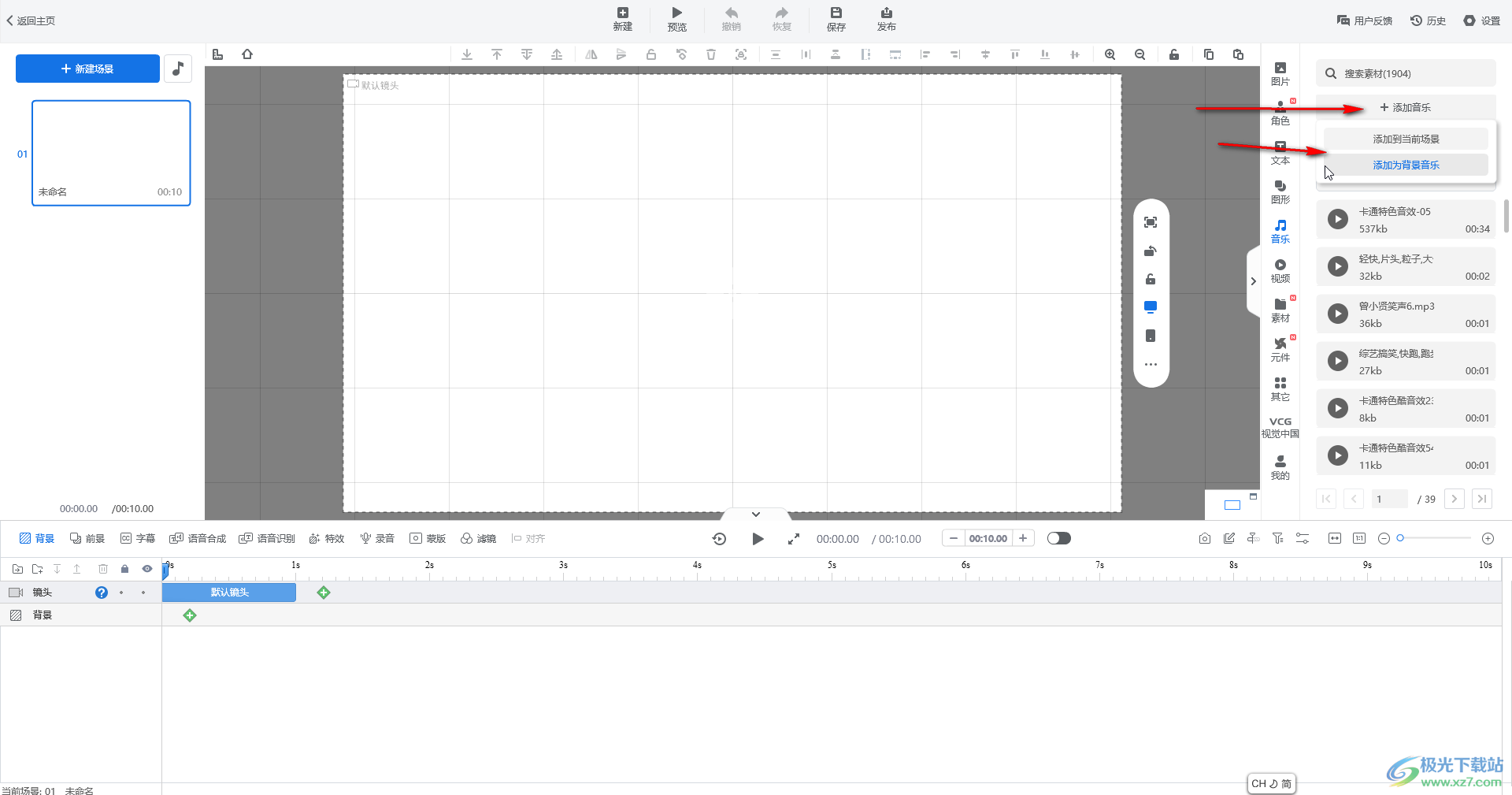
第六步:在界面左上方点击音乐图标可以导入本地音频;
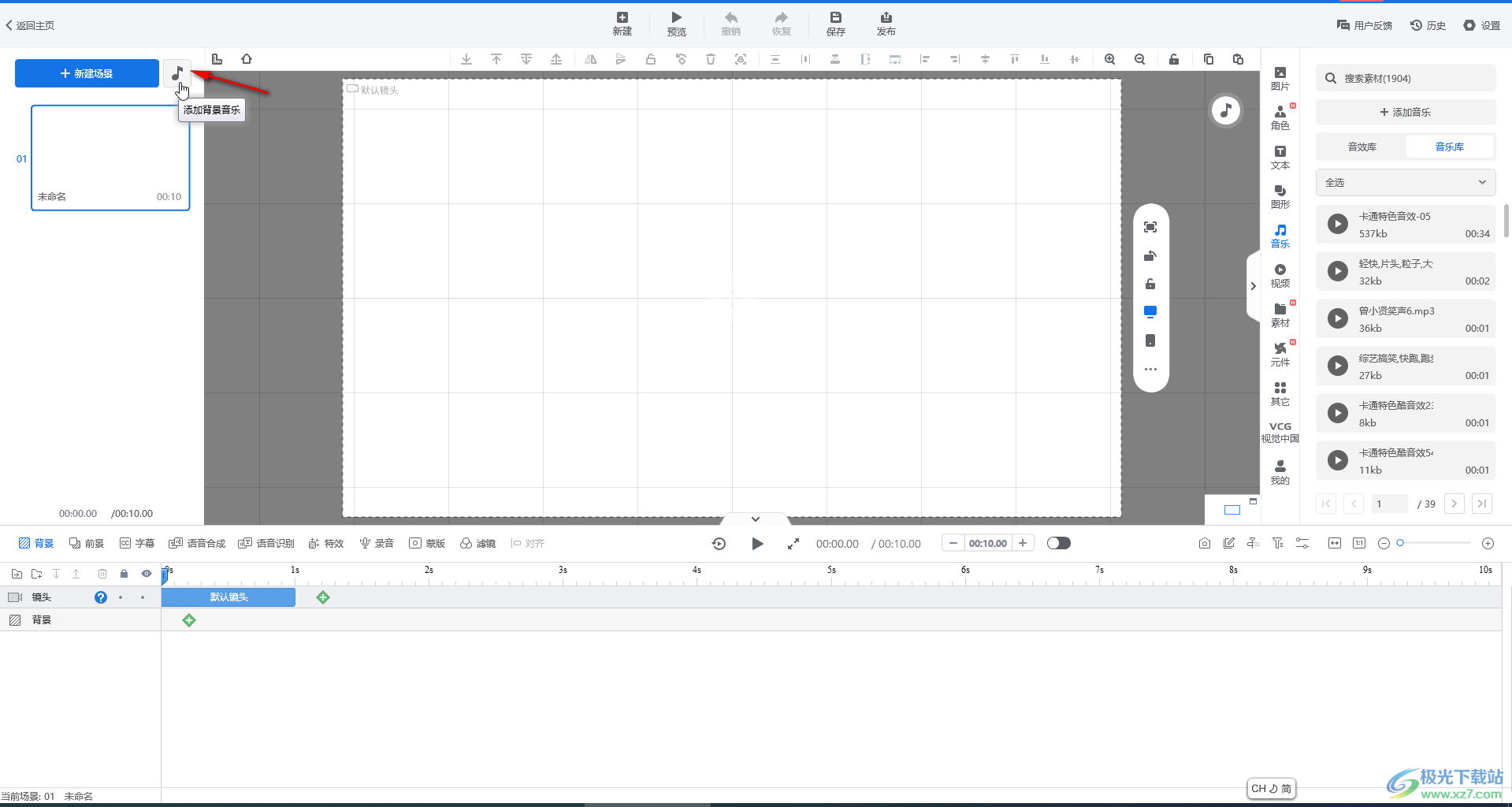
第七步:添加背景音乐后,在界面右上方点击音频图标可以对其进行剪辑操作。
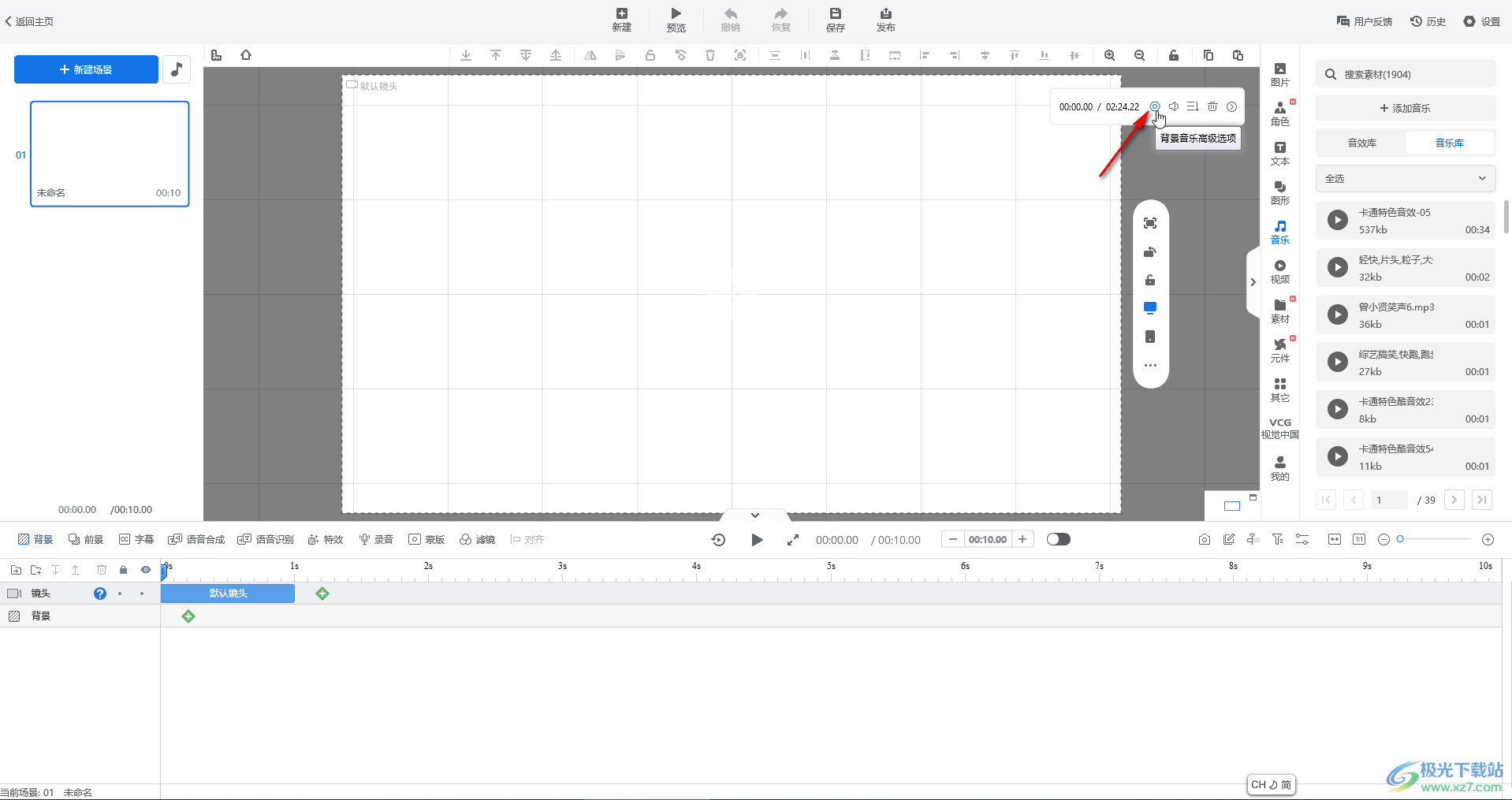
以上就是万彩动画大师中添加音乐的方法教程的全部内容了。在界面右上方,我们还可以点击添加各种角色人物,添加文本并设置文本内容,添加各种图形效果,添加视频,添加素材,添加元件等内容。添加后都可以点击选中进行相应的调整和设置。设置完成后可以点击视频下方的播放按钮查看预览效果,或者在界面方法点击“预览”按钮进行预览,然后点击“发布”按钮可以导出视频到本地。
